

Når du ser gjennom innboksen din i Mail-appen på iPhone, iPad eller Mac, kan du se en forhåndsvisning av meldingens innhold. Dette kan være mer nyttig enn emnelinjen i mange tilfeller, spesielt hvis det er en pågående samtale der emnelinjen forblir den samme.
Så hvor mye informasjon vil du se i forhåndsvisningene? Du kan velge mellom ingen i det hele tatt opp til fem linjer. Slik endrer du visningen som passer for deg, slik kan du endre forhåndsvisning av meldingslisten i Mail på iOS og Mac.
Endre forhåndsvisning av meldingsliste på iPhone eller iPad
1) Åpne din innstillinger og velg Post.
2) Under Meldingsliste, springen Forhåndsvisning.
3) Velg antall linjer du vil vise, fra Ingen til 5 linjer.
4) Trykk på pil øverst for å gå tilbake til postinnstillingene dine, eller bare lukk appen.
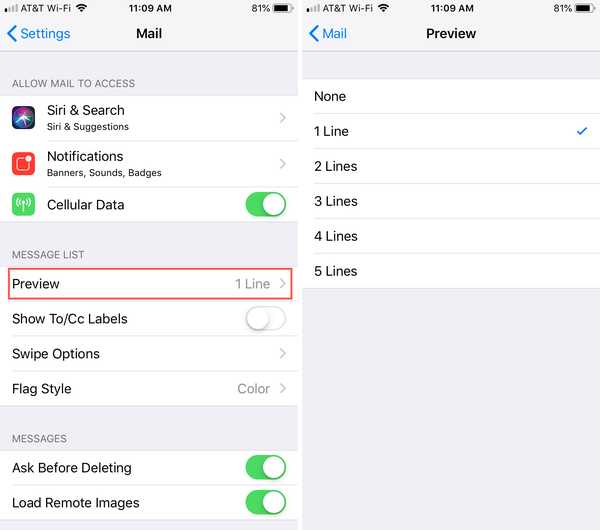
Endre forhåndsvisning av meldingsliste på Mac
1) Klikk Post > Preferanser fra menylinjen.
2) Velg Ser tab.
3) Ved siden av Liste forhåndsvisning, Velg antall linjer du vil vise, fra Ingen til 5 linjer, i nedtrekksboksen.
4) Du kan deretter lukke vinduet E-postinnstillinger.
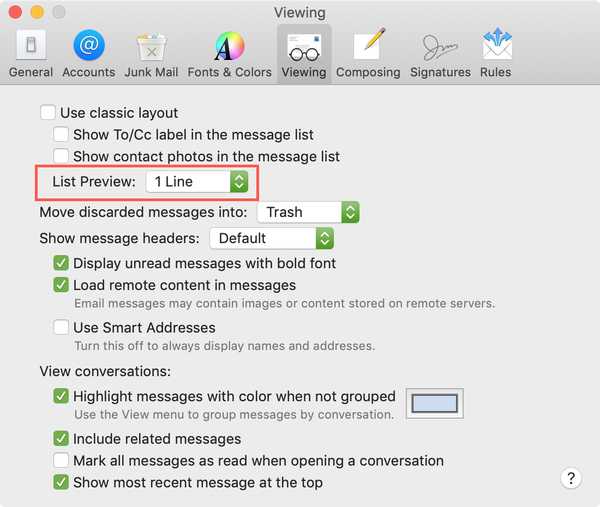
Merk at hvis du bruker Classic Layout, vil ikke forhåndsvisning av listen gjelde.
Gjør mer med Mail
Hvis du vil ha flere tips og opplæringsprogrammer for Mail-appen, kan du se hvordan du bruker dem.
- Hvordan legge til eller fjerne VIP-er i Mail-appen på iOS og Mac
- Slik markerer du alle e-postene dine som lest på iPhone, iPad og Mac
- Slik filtrerer du raskt e-post på iPhone og iPad
- Slik jobber du med Mail i Split View på Mac
- Slik konfigurerer du et automatisk e-postsvar i Mail on Mac
Pakk den opp
Det er vanskelig nok i disse dager å følge med i innboksen, så pass på at forhåndsvisningene av e-posten din viser riktig mengde detaljer du trenger. Ser du på forhåndsvisning av meldinger mer enn emnelinjene? Eller er det litt av begge deler?











